Arch Linux consente di installare un'ampia varietà di kernel Linux oltre al kernel stabile. Puoi installare quattro kernel Linux ufficialmente supportati e undici kernel non ufficiali in base alle tue esigenze.
Qui vedremo come installare e gestire più kernel su Arch Linux.
Installa i kernel Linux su Arch Linux
kernel stabile
Questo kernel è il kernel principale e stabile installato sul tuo sistema per impostazione predefinita.
pacman -Sy linux linux-headers
kernel LTS
Questo kernel è supportato a lungo termine e sarà supportato fino alla fine di ottobre 2023.
pacman -Sy linux-lts linux-lts-headers
Nocciolo indurito
Questo kernel si concentra principalmente sui parametri di sicurezza applicando patch di rafforzamento per mitigare gli exploit del kernel e dello spazio utente.
pacman -Sy linux-hardened linux-hardened-headers
kernel Zen
Questo kernel fornisce prestazioni migliori rispetto al kernel stabile.
pacman -Sy linux-zen linux-zen-headers
Dopo aver installato i kernel Linux su Arch Linux, rigenera grub.cfg file con il comando seguente.
grub-mkconfig -o /boot/grub/grub.cfg
Quindi, riavvia il sistema.
reboot
Avvia il kernel Linux corretto su Arch Linux
Nel menu GRUB di Arch Linux, seleziona Opzioni avanzate per Arch Linux e quindi premere invio.
Per impostazione predefinita, i gruppi GRUB hanno installato i kernel in un sottomenu, motivo per cui non sarai in grado di vedere più voci del kernel nel menu principale di grub stesso.
LEGGI: Come disabilitare il sottomenu di GRUB su Arch Linux
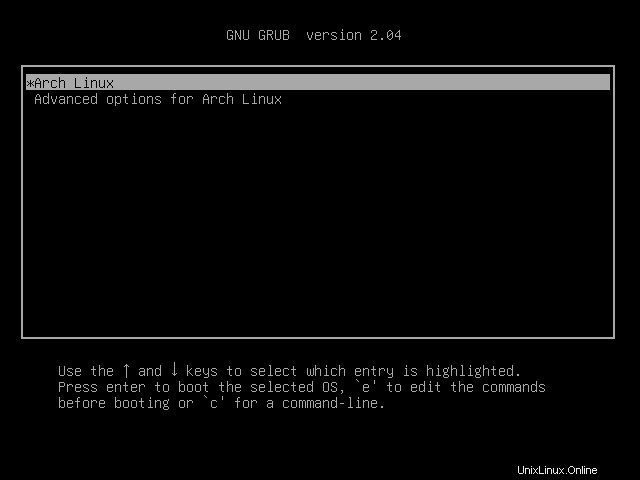
Ora puoi scegliere il kernel da cui vuoi che il tuo sistema si avvii.
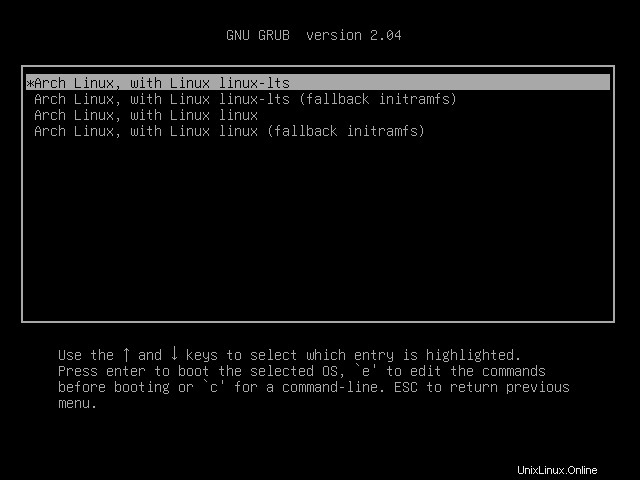
Rimuovi i kernel Linux su Arch Linux
Nel caso in cui non desideri avere kernel specifici, usa pacman comando per rimuoverli.
# Stable kernel pacman -Rsu linux linux-headers # LTS kernel pacman -Rsu linux-lts linux-lts-headers # Hardened kernel pacman -Rsu linux-hardened linux-hardened-headers # Zen kernel pacman -Rsu linux-zen linux-zen-headers
Dopo aver rimosso i kernel Linux su Arch Linux, rigenera grub.cfg con il comando sottostante.
grub-mkconfig -o /boot/grub/grub.cfg
Quindi, riavvia il sistema.
reboot
Conclusione
È tutto. Spero che tu abbia imparato a installare e gestire più kernel su Arch Linux.